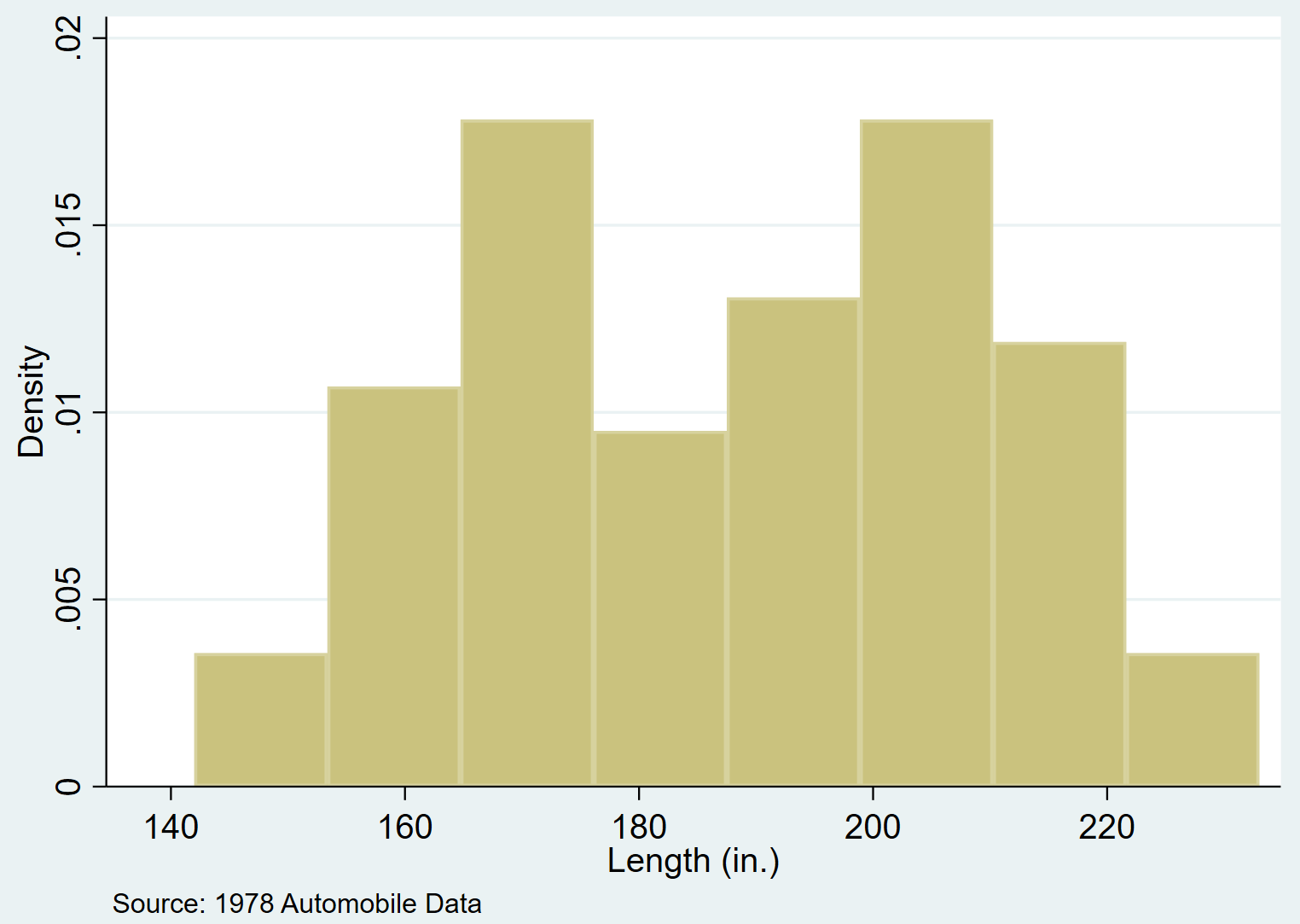Come creare e modificare istogrammi in stata
Un istogramma è un tipo di grafico che utilizza barre rettangolari per rappresentare le frequenze. Questo è un modo utile per visualizzare la distribuzione dei valori dei dati.
Questo tutorial spiega come creare e modificare istogrammi in Stata.
Come creare istogrammi in Stata
Utilizzeremo un set di dati chiamato auto per illustrare come creare e modificare gli istogrammi in Stata.
Innanzitutto, carica i dati digitando quanto segue nella casella di comando:
utilizzare https://www.stata-press.com/data/r13/auto
Possiamo avere una rapida panoramica del set di dati digitando quanto segue nella casella di comando:
riassumere

Possiamo vedere che ci sono 12 variabili in totale nel set di dati.
Istogramma di base
Possiamo creare un istogramma per la lunghezza variabile usando il comando hist :
lunghezza della storia
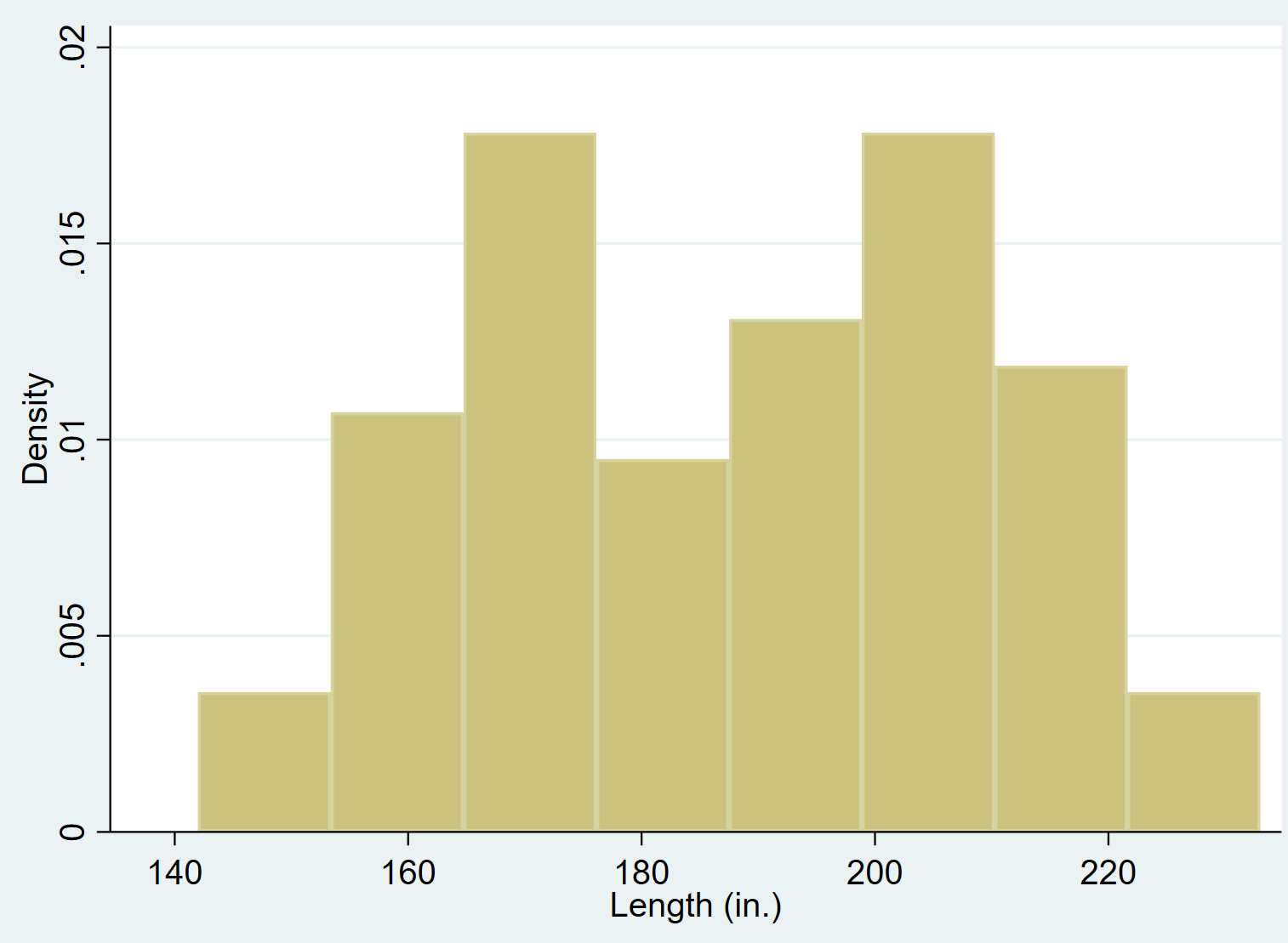
Istogramma con frequenze
Per impostazione predefinita, Stata visualizza la densità sull’asse y. Puoi modificare l’asse Y per mostrare le frequenze effettive utilizzando il comando freq :
lunghezza dell’istogramma, frequenza
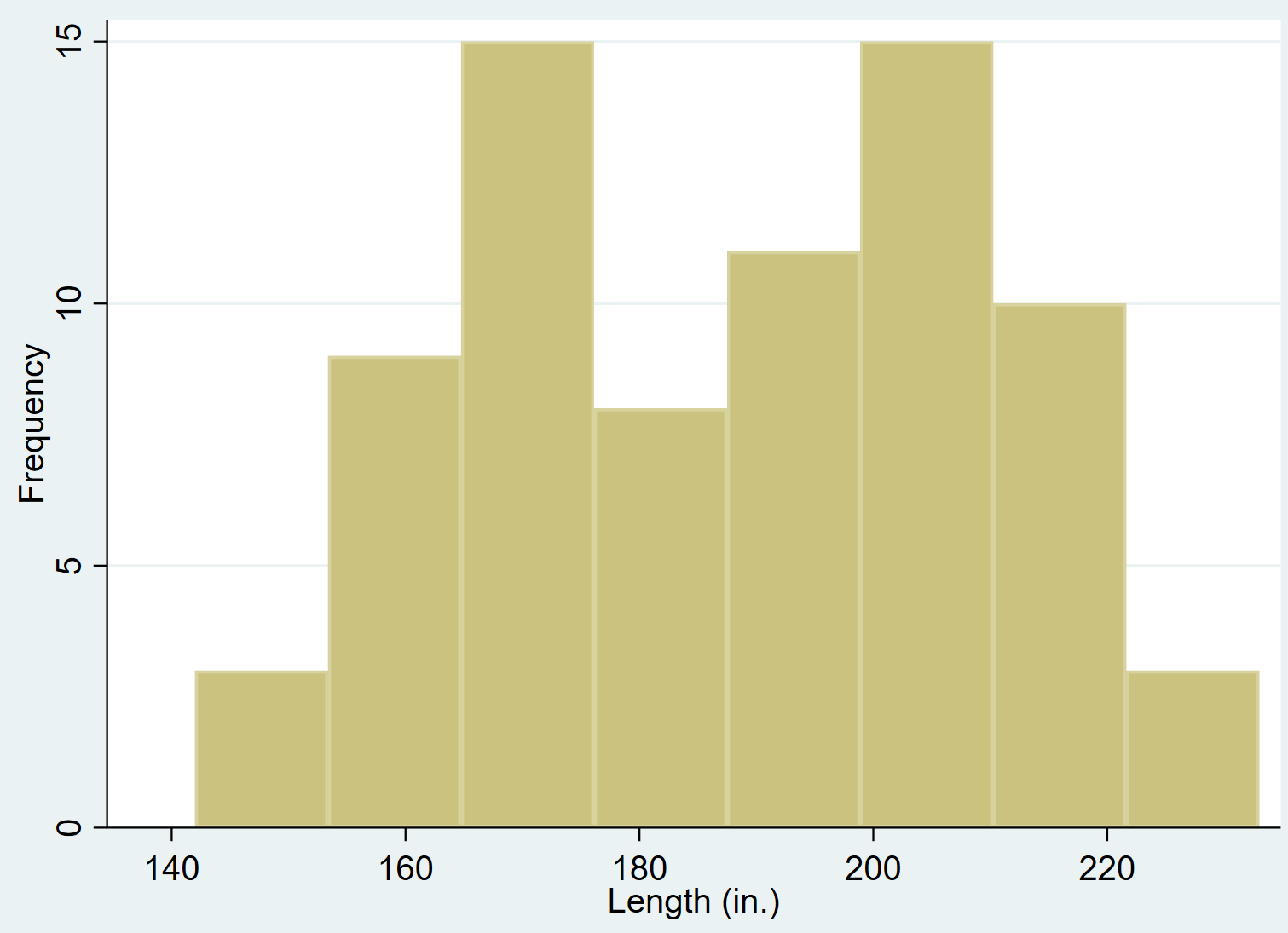
Istogramma con percentuali
Puoi anche modificare l’asse Y per visualizzare le percentuali anziché le frequenze utilizzando il comando percentuale :
lunghezza dell’istogramma, percentuale
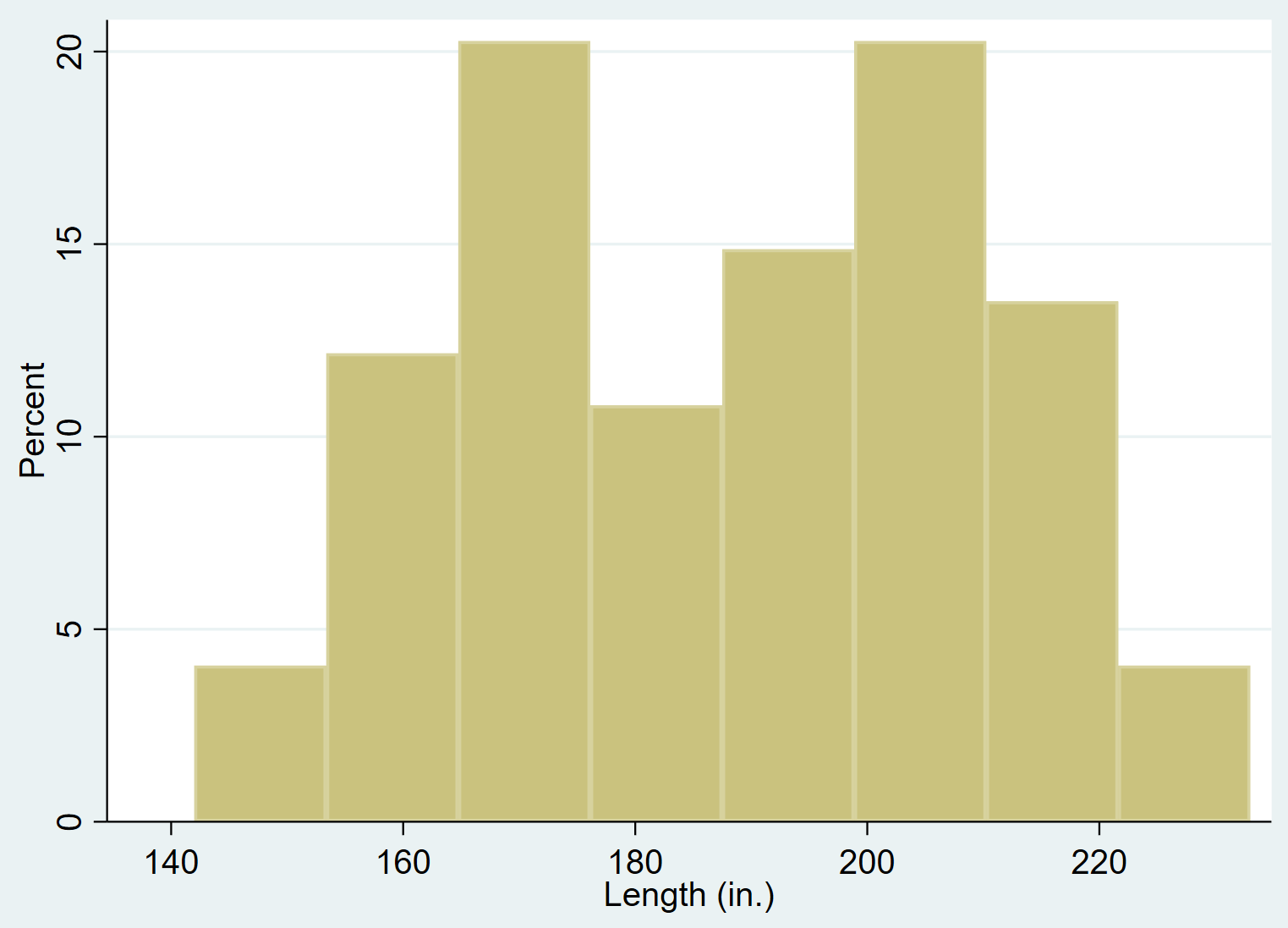
Modifica del numero di contenitori
Quando usi la funzione hist in Stata, ti dice automaticamente quanti “bins” ha utilizzato. Ad esempio, negli esempi precedenti venivano sempre utilizzati 8 contenitori:
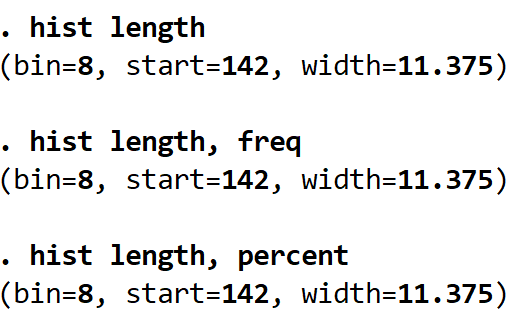
Tuttavia, possiamo specificare il numero esatto di contenitori utilizzando il comando bin() . Ad esempio, il codice seguente indica a Stata di utilizzare 16 contenitori anziché 8:
lunghezza della cronologia, percentuale del contenitore (16)
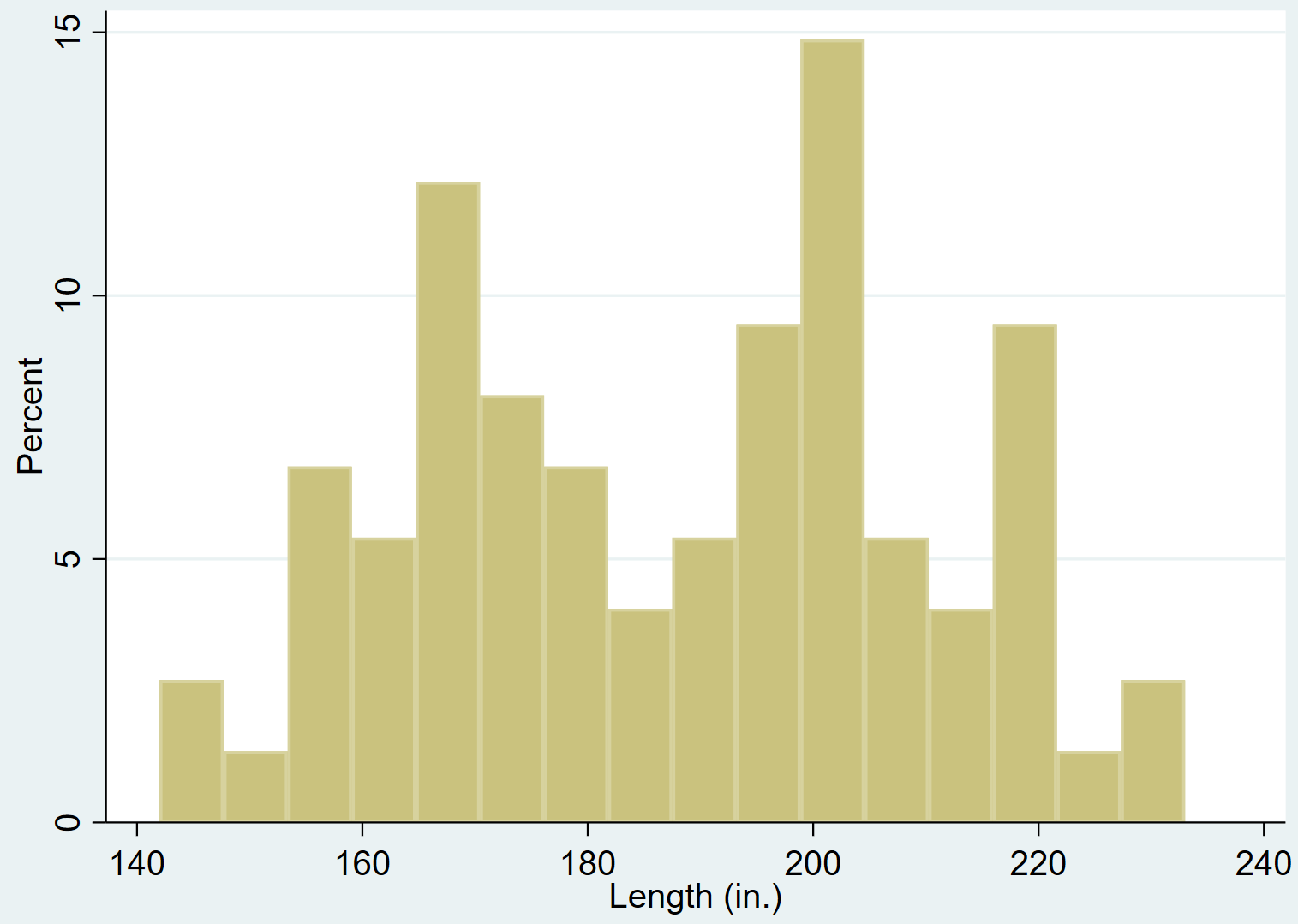
Possiamo anche dire a Stata di utilizzare meno contenitori:
lunghezza della cronologia, percentuale del contenitore (4)
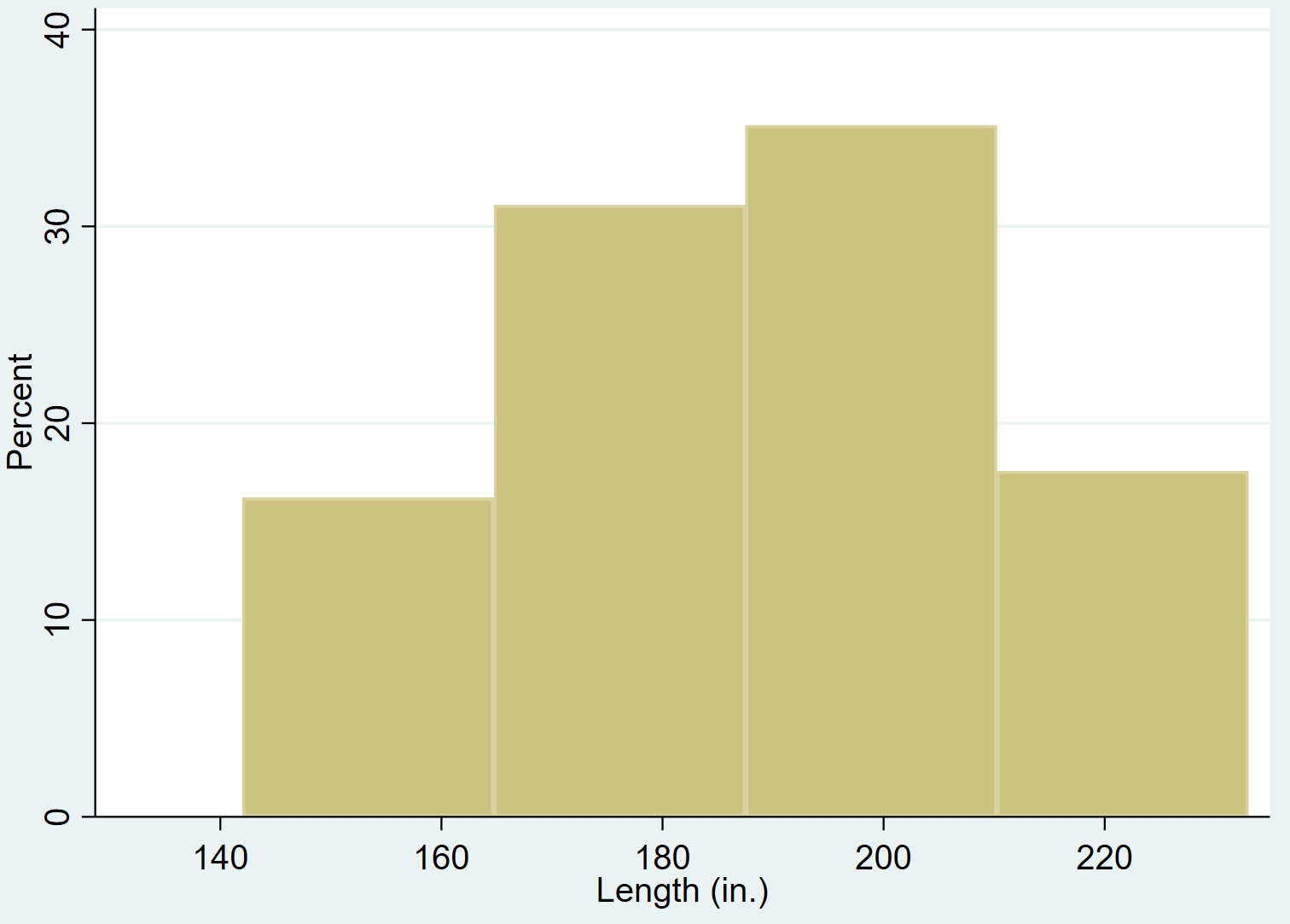
Tieni presente che più gruppi utilizzi, maggiore sarà la granularità dei dati.
Aggiunta di densità normale a un istogramma
Puoi aggiungere una curva di densità normale a un istogramma utilizzando il comando normale :
la sua lunghezza, normale
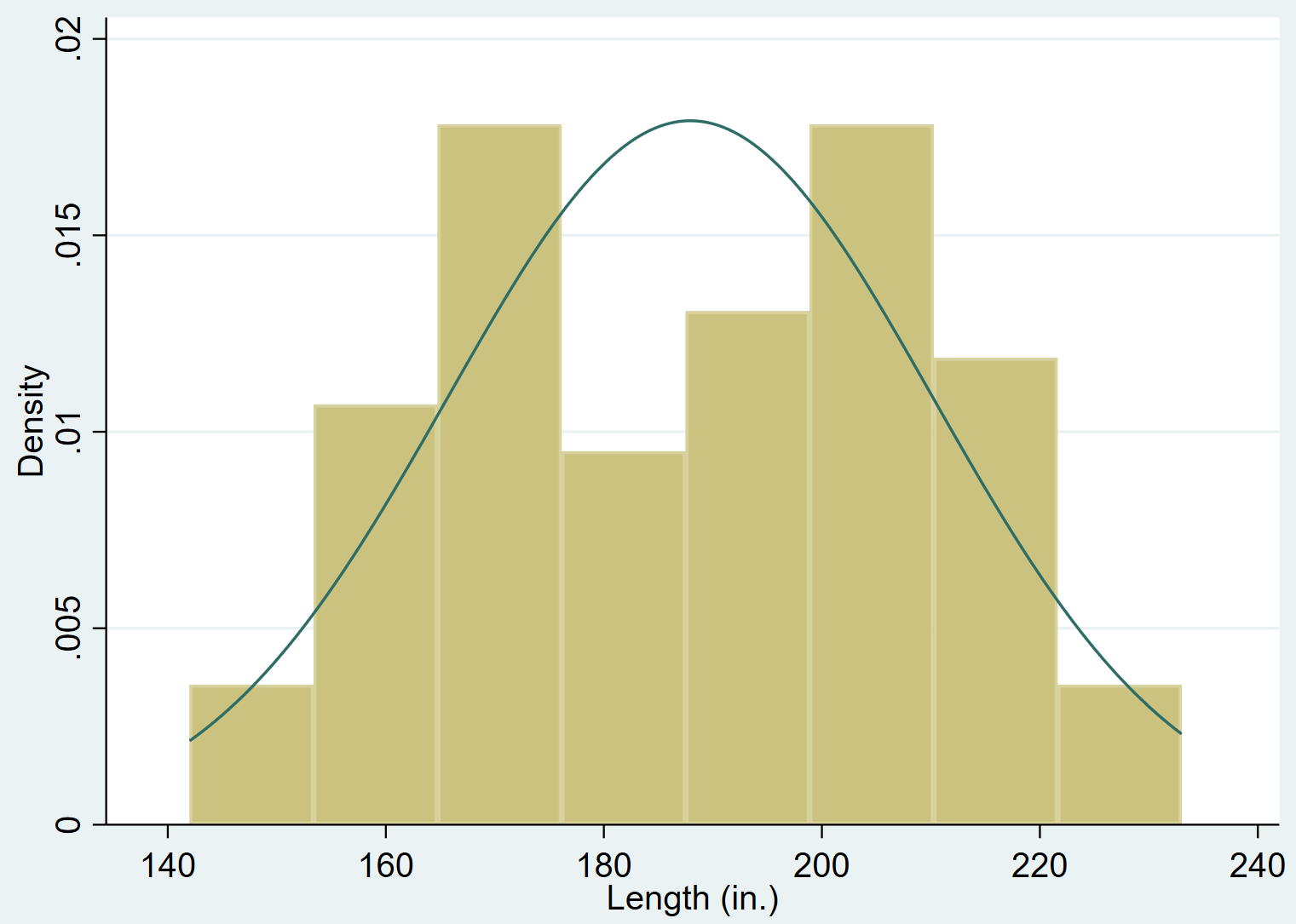
Come modificare gli istogrammi in Stata
Possiamo utilizzare diversi comandi diversi per modificare l’aspetto degli istogrammi.
Aggiungi un titolo
Possiamo aggiungere un titolo alla trama usando il comando title() :
lunghezza della cronologia, titolo (“Distribuzione della lunghezza”)
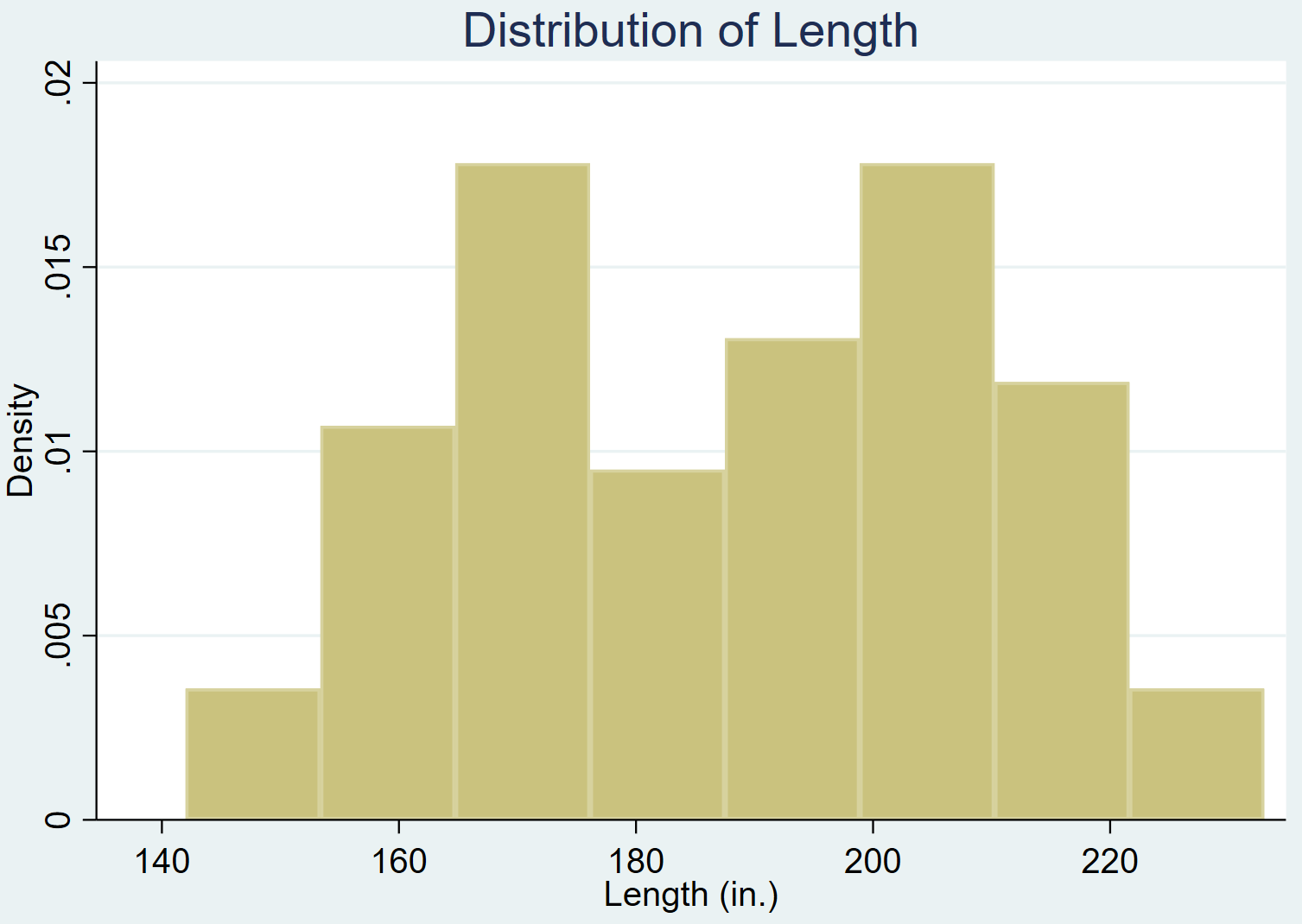
Aggiungi un sottotitolo
Puoi anche aggiungere un sottotitolo sotto il titolo usando il comando subtitle() :
lunghezza della storia, titolo (“Distribuzione della lunghezza”) sottotitolo (“n = 74 auto”)
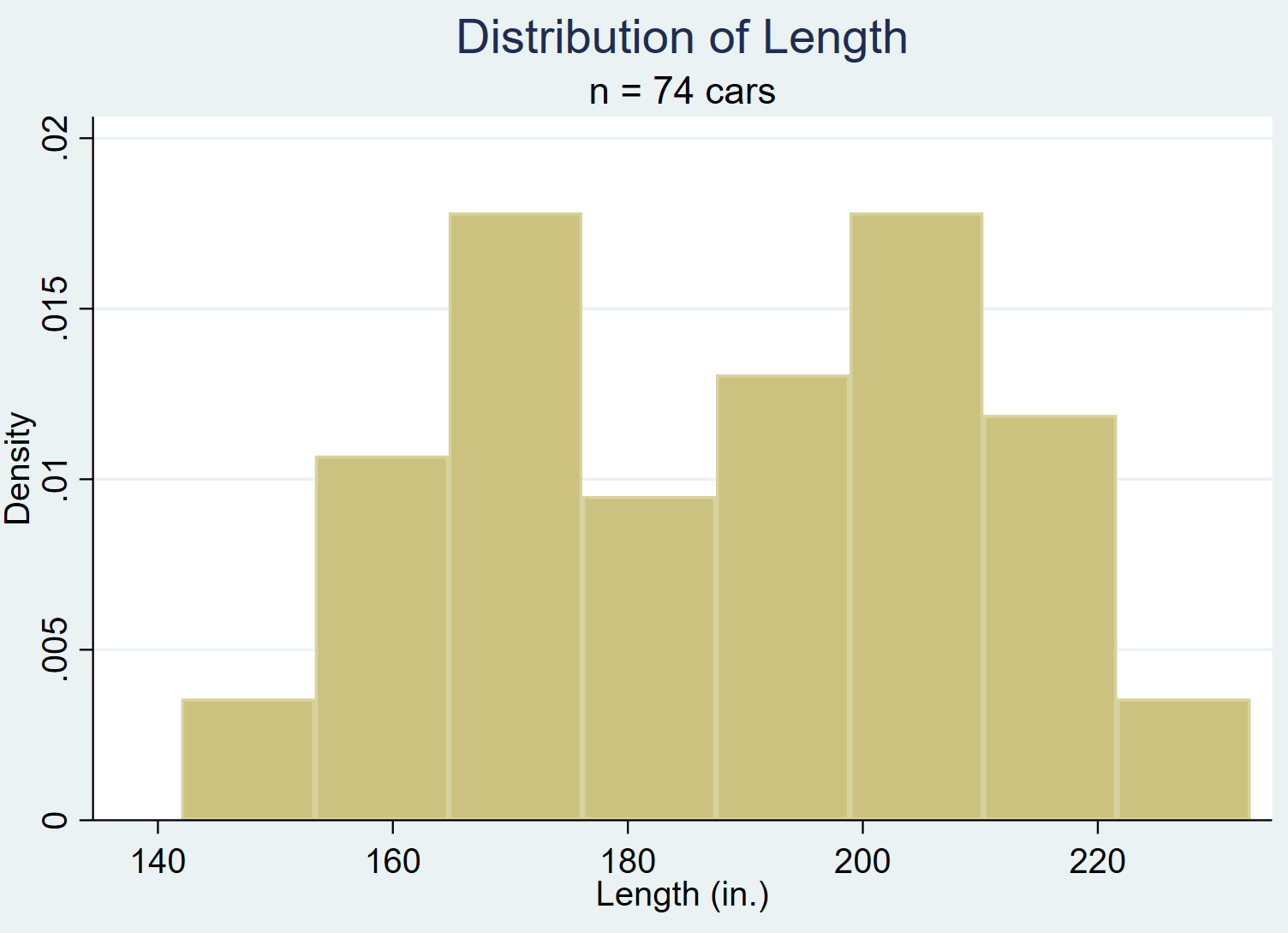
Aggiungi un commento
Possiamo anche aggiungere una nota o un commento nella parte inferiore del grafico utilizzando il comando note() :
lunghezza della storia, nota (“Fonte: 1978 Automotive Data”)